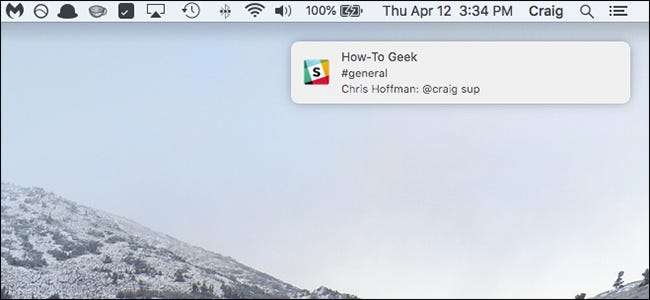
หาก Mac ของคุณไม่แสดงการแจ้งเตือนอีกต่อไปอย่างลึกลับการรีสตาร์ท Mac ของคุณน่าจะช่วยแก้ปัญหาได้ อย่างไรก็ตามนี่คือวิธีแก้ไขสถานการณ์อย่างรวดเร็วโดยไม่ต้องรีสตาร์ท
ฉันเพิ่งอัปเดต MacBook Pro เป็น macOS High Sierra เวอร์ชันล่าสุด แต่หลังจากการอัปเดตฉันไม่ได้รับการแจ้งเตือนใด ๆ อีกต่อไป ฉันสามารถรีบูตเครื่องเพื่อแก้ไขได้ แต่ฉันมีแท็บและแอปพลิเคชันอื่น ๆ มากมายที่ทำงานอยู่และฉันไม่ต้องการปิดทั้งหมดนั้น แต่ฉันเพิ่งใช้ตัวตรวจสอบกิจกรรมยูทิลิตี้ macOS ในตัว
ตัวตรวจสอบกิจกรรมช่วยให้คุณเห็นทุกสิ่งที่ Mac ของคุณกำลังทำงานแม้กระทั่งสิ่งที่ทำงานอยู่เบื้องหลังที่คุณไม่สามารถมองเห็นได้ด้วยตา คุณยังสามารถดูว่าทุกอย่างใช้ทรัพยากร CPU และหน่วยความจำไปมากแค่ไหน ฉันจะใช้ตัวตรวจสอบกิจกรรมเพื่อแก้ไขปัญหาการแจ้งเตือนของฉัน
ที่เกี่ยวข้อง: วิธีกำหนดค่าการแจ้งเตือนและศูนย์การแจ้งเตือนใน OS X
เริ่มต้นด้วยการเปิดหน้าต่าง Finder และเข้าถึงแอปพลิเคชันของคุณ
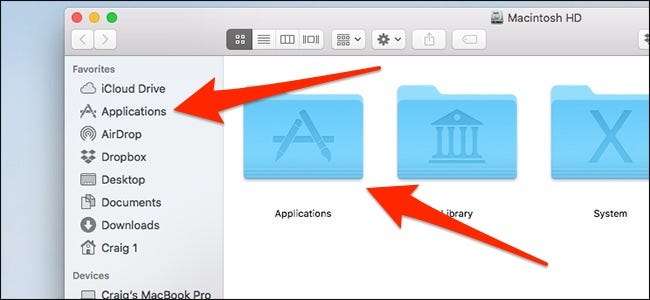
จากนั้นเปิดโฟลเดอร์“ Utilities”
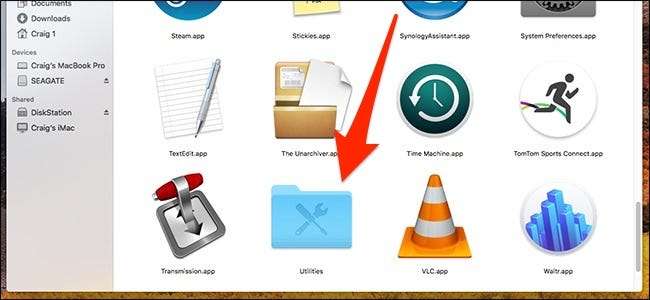
การตรวจสอบกิจกรรมควรเป็นสิ่งแรกที่ระบุไว้ ดับเบิลคลิกเพื่อโหลดขึ้นมา
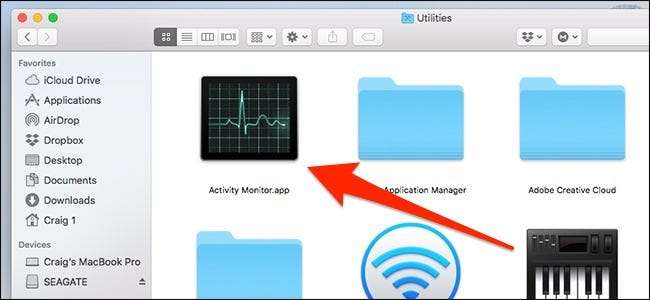
ในตัวตรวจสอบกิจกรรมคลิกส่วนหัวคอลัมน์“ ชื่อกระบวนการ” เพื่อจัดเรียงกระบวนการทั้งหมดตามตัวอักษร ซึ่งช่วยให้ค้นหาศูนย์การแจ้งเตือนได้ง่ายขึ้น
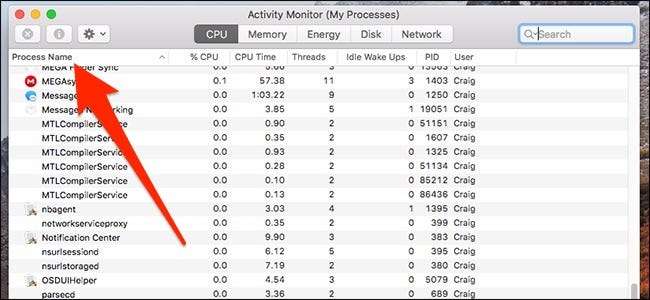
คุณยังสามารถพิมพ์ "ศูนย์การแจ้งเตือน" ในช่องค้นหาที่มุมขวาบนแล้วกด Return
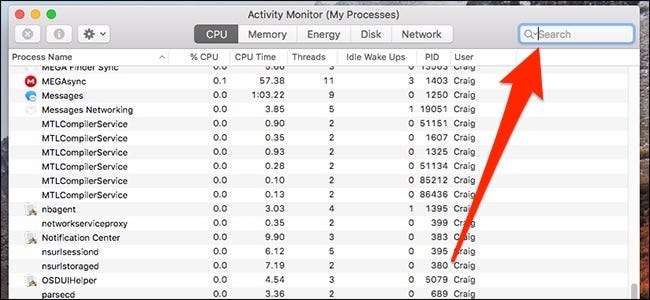
เมื่อคุณพบกระบวนการศูนย์การแจ้งเตือนให้เลือกแล้วคลิกปุ่ม“ หยุดกระบวนการ” (ไอคอนเป็นเครื่องหมายหยุดที่มีเครื่องหมาย X อยู่)
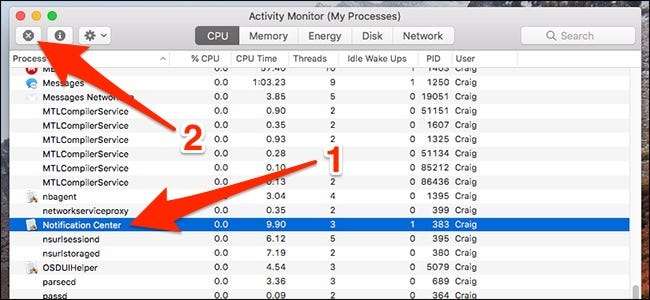
คลิกปุ่ม“ ออก” เมื่อป๊อปอัปการยืนยันปรากฏขึ้น
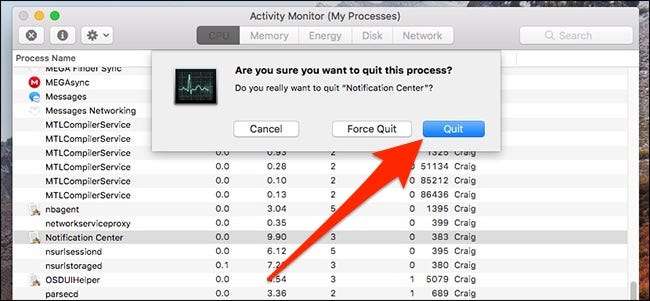
ศูนย์การแจ้งเตือนปิดและรีสตาร์ทเองโดยอัตโนมัติ ตอนนี้คุณควรได้รับการแจ้งเตือนตามปกติและคุณอาจได้รับการแจ้งเตือนที่สำรองไว้มากมายซึ่งคุณไม่เคยได้รับมาก่อนดังนั้นโปรดเตรียมพร้อมสำหรับสิ่งนั้น







